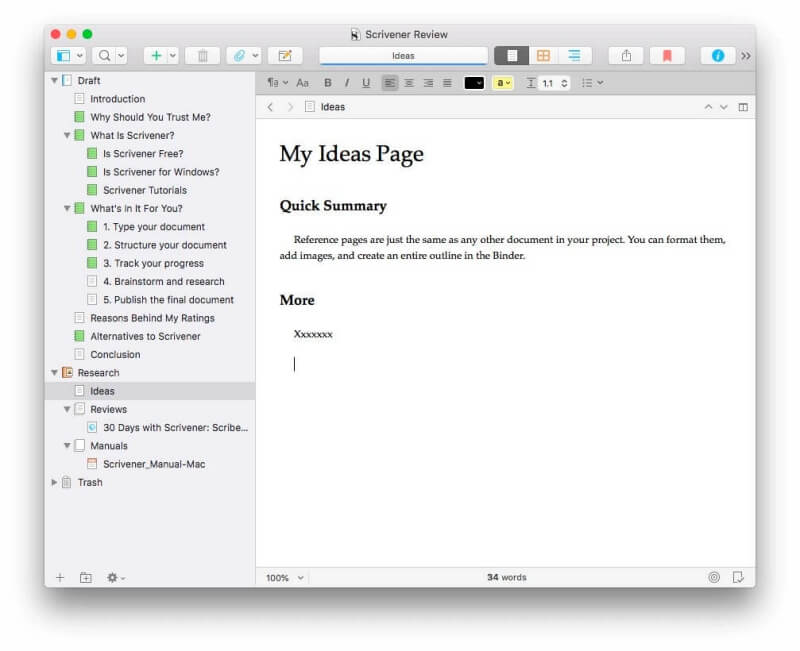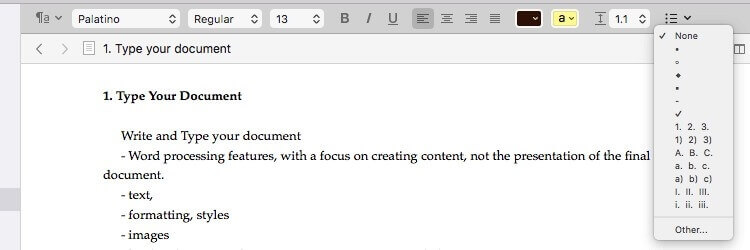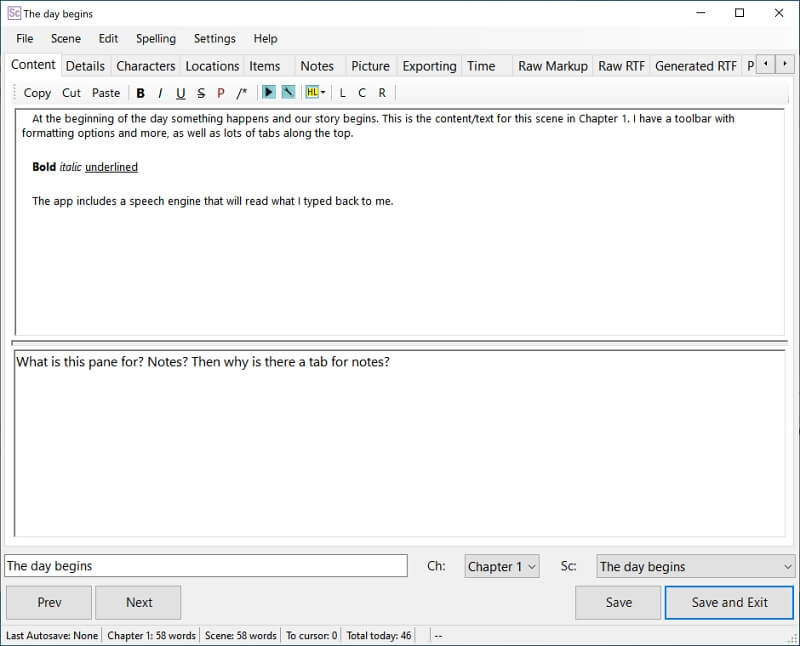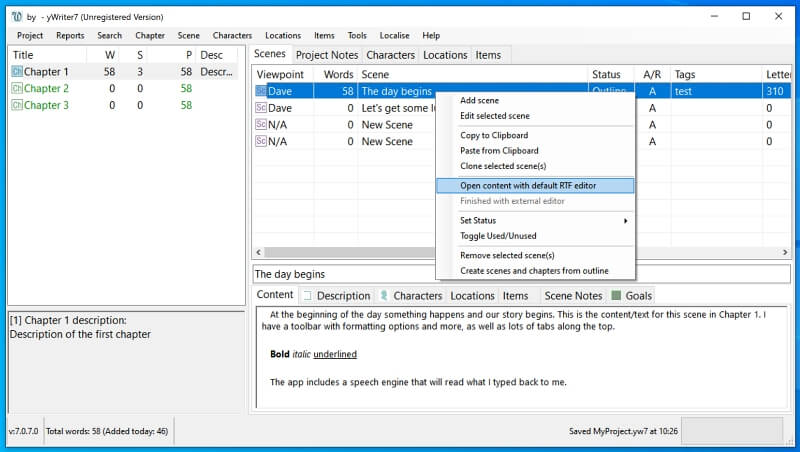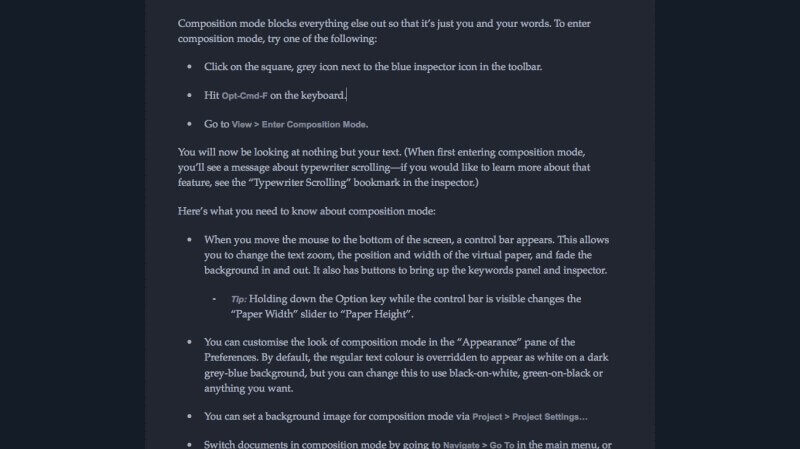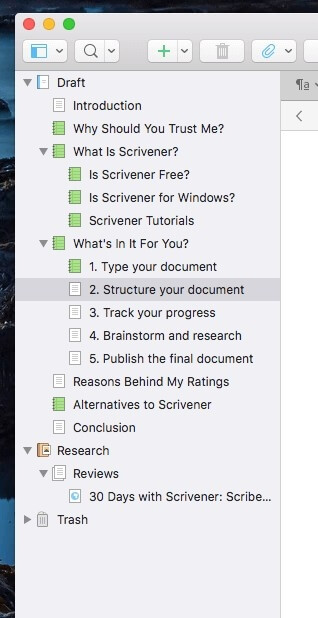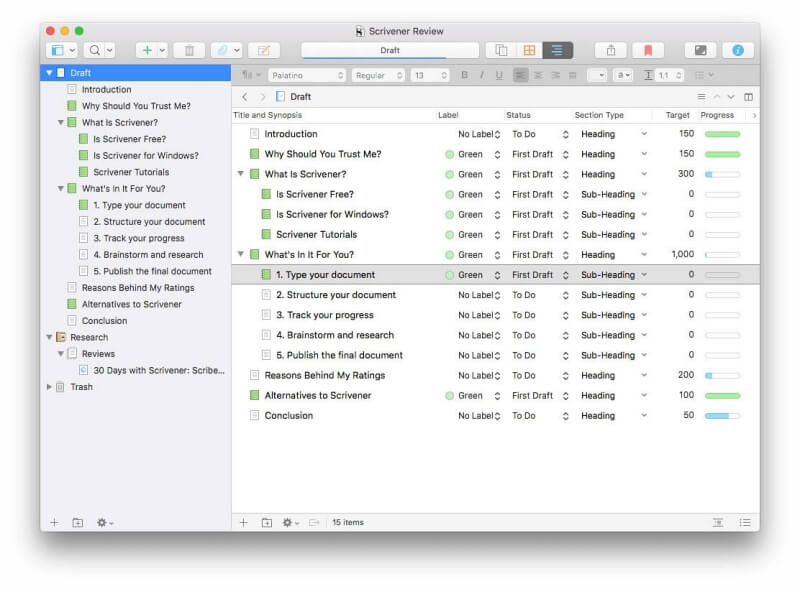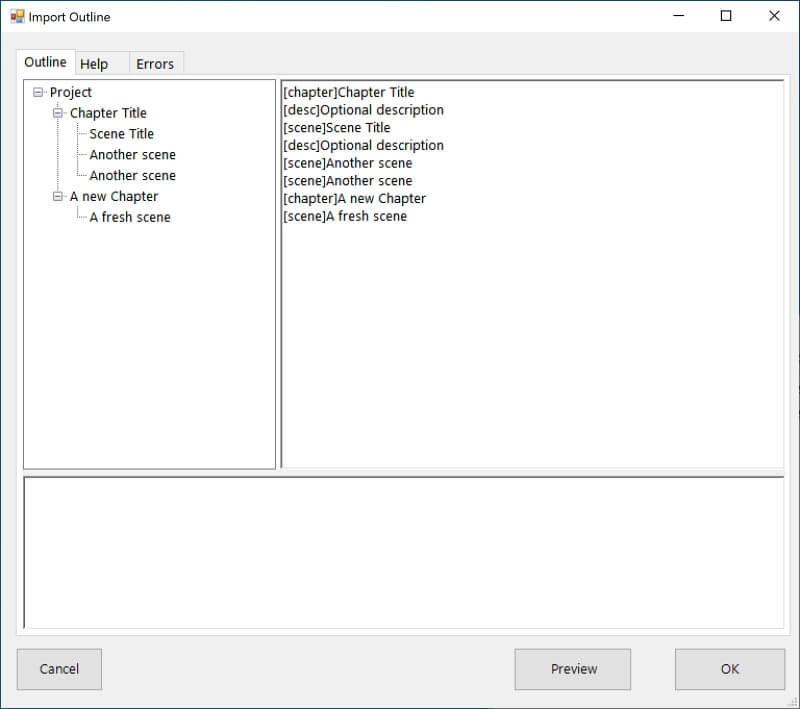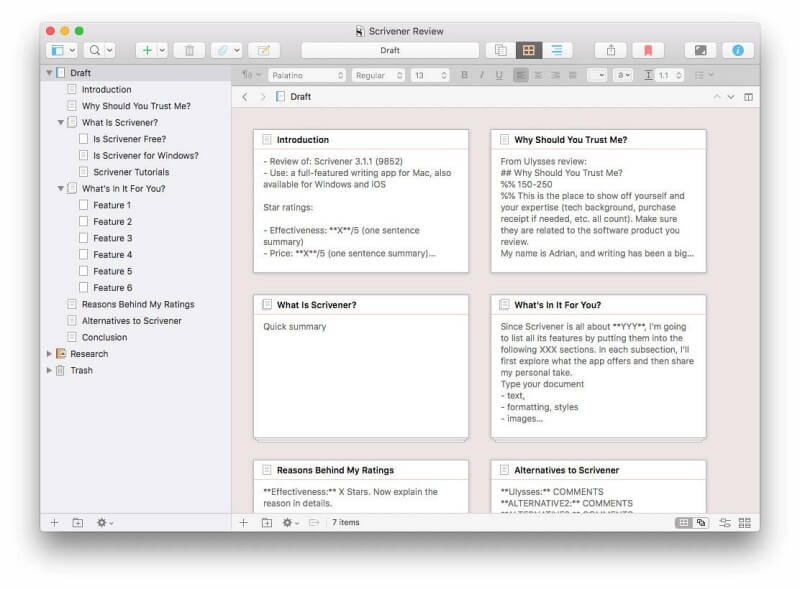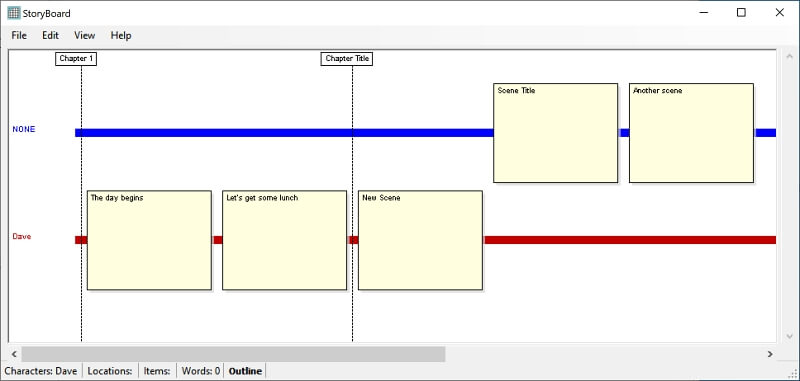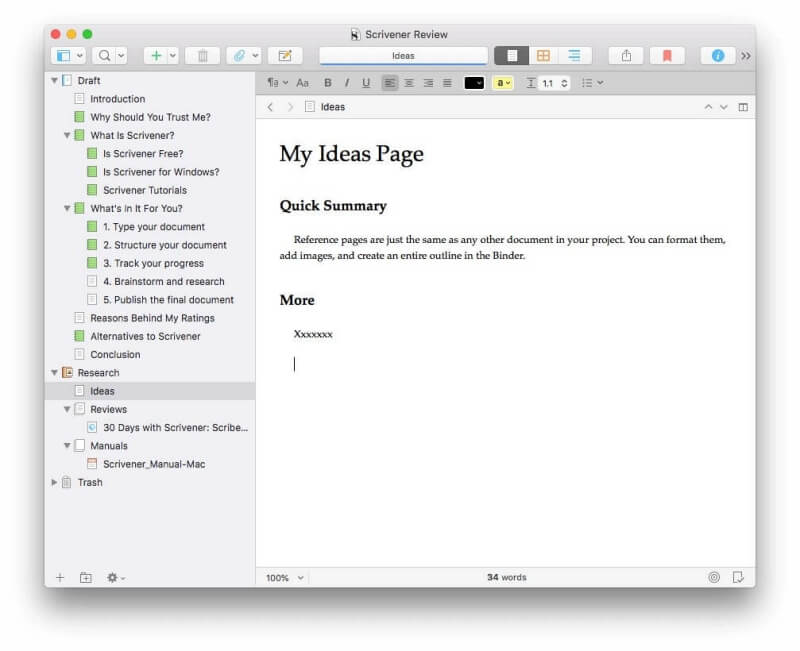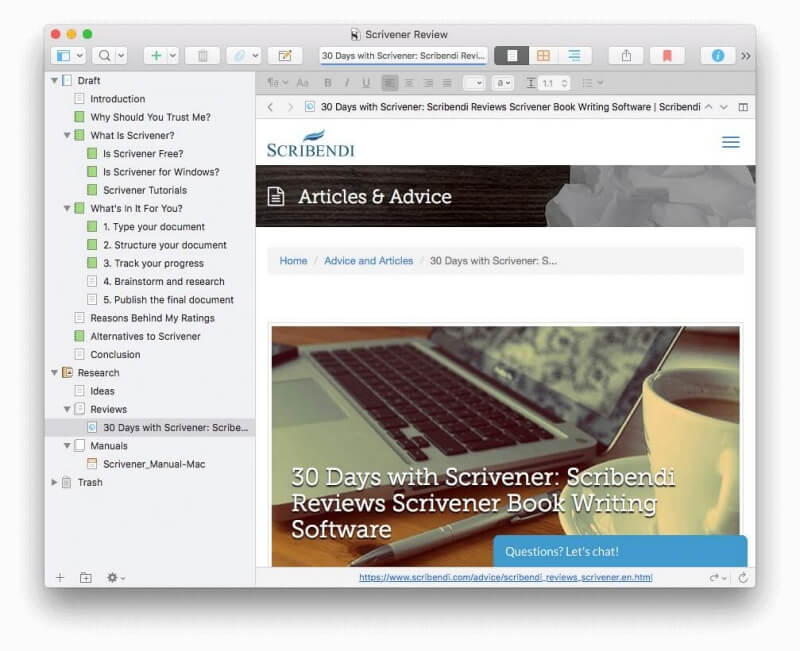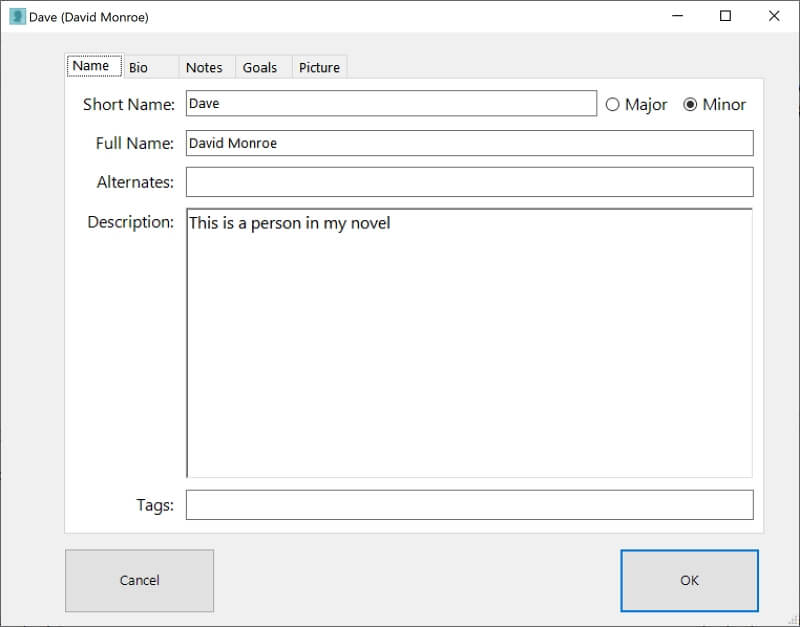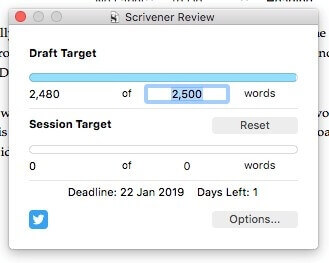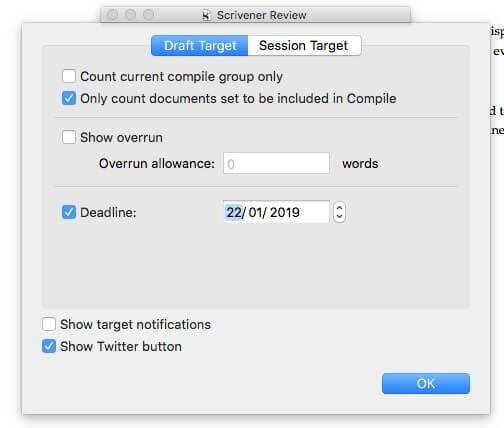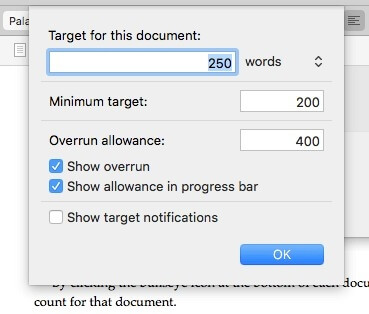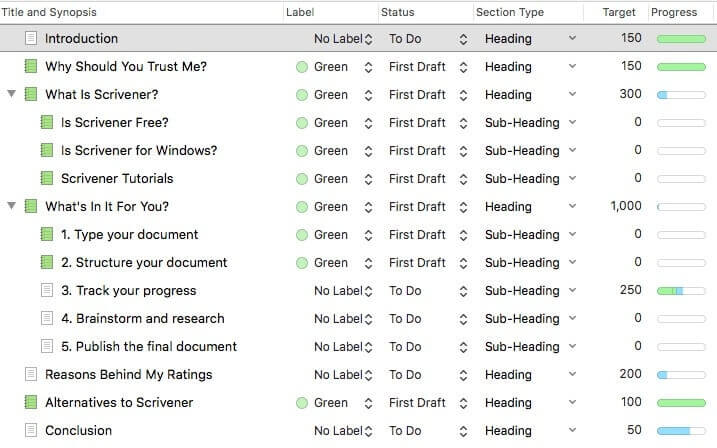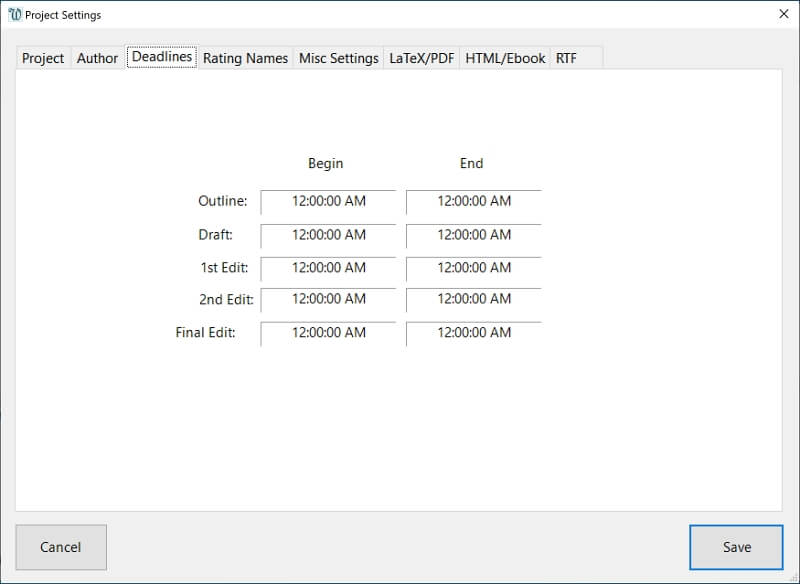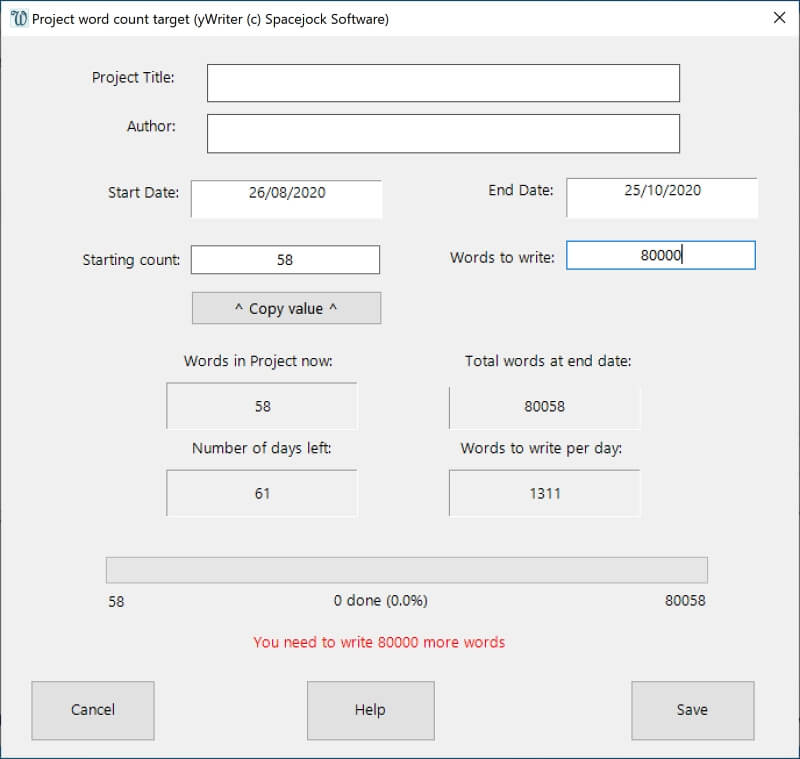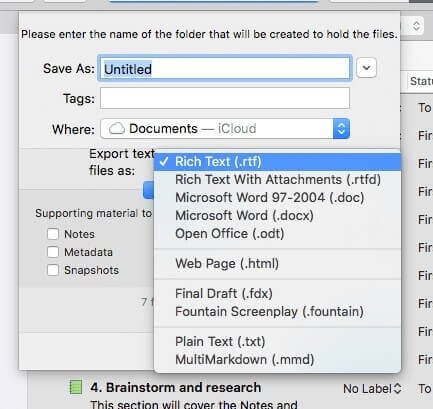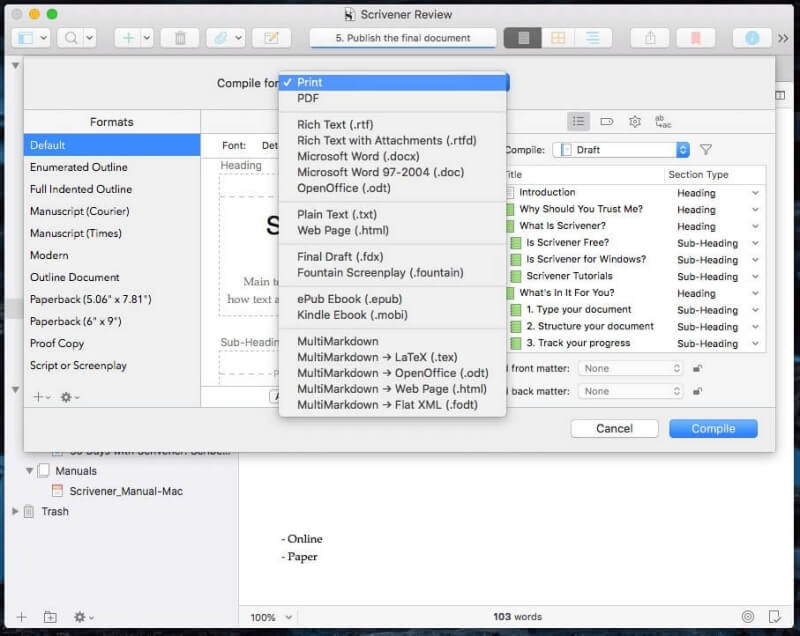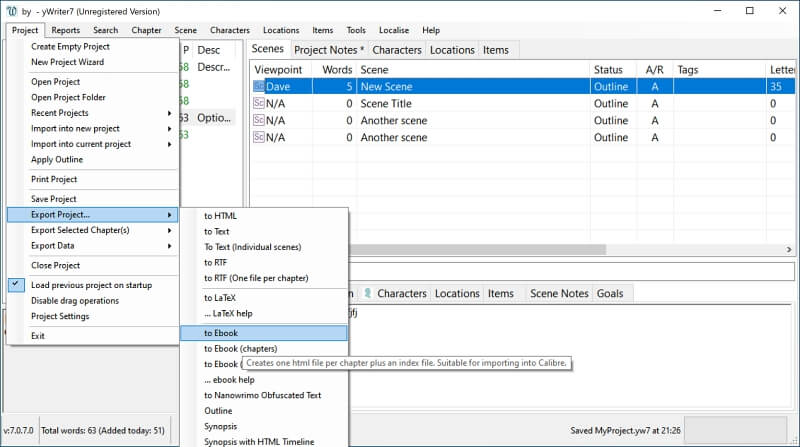Scrivener 與 yWriter:2022 年哪個更好?
在進行大型項目時,請確保為工作選擇正確的工具。 你可以用鋼筆、打字機或 微軟Word——許多作家都成功了。
或者,您可以選擇專門的寫作軟件,讓您了解項目的大局,將其分解為可管理的部分,並跟踪您的進度。
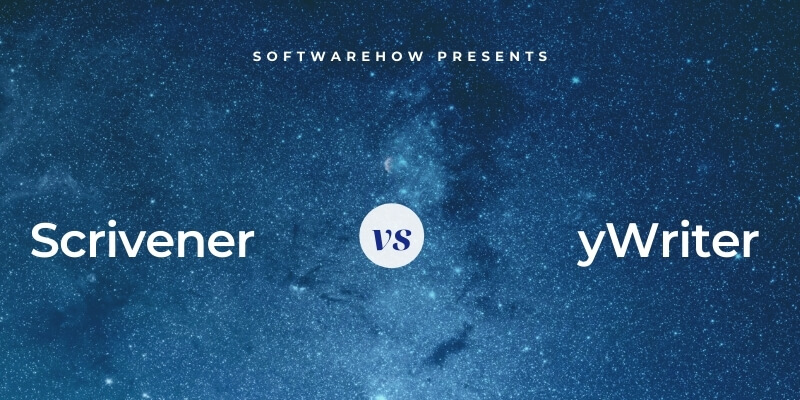
yWriter 是一個自由 新穎的寫作軟件 由同時也是出版作者的程序員開發的。 它將您的小說分成易於管理的章節和場景,並幫助您計劃每天要寫多少字才能按時完成。 它是在 Windows 中創建的,而 Mac 版本現在處於測試階段。 不幸的是,它無法在我的兩台 Mac 上的最新 macOS 上運行。 功能受限的移動應用程序適用於 Android 和 iOS。
代書 走了相反的道路。 它在 Mac 上開始了它的生命,然後轉移到了 Windows; Windows 版本在功能方面落後。 它是一個強大的寫作工具,在寫作界非常流行,尤其是小說家和其他長篇作家。 移動版本適用於 iOS。 閱讀我們的全文 助劑審查 這裡。
他們如何比較? 哪個更適合您的小說項目? 請仔細閱讀,找出答案。
目錄
Scrivener 與 yWriter:他們如何比較
1.用戶界面:Scrivener
這兩個應用程序採用了非常不同的方法。 yWriter 是一個基於標籤的數據庫程序,而 Scrivener 感覺更像是一個文字處理器。 這兩個應用程序都有學習曲線,但 yWriter 的更陡峭。
您第一次看到 Scrivener 的界面時會覺得很熟悉。 您可以立即開始在類似於標准文字處理器的文字處理窗格中輸入內容,並隨時添加結構。
使用 yWriter,您最初沒有任何地方可以開始輸入。 相反,您會看到列出您的章節的一個區域。 另一個窗格包含場景、項目註釋、角色、位置和項目的選項卡。 當您開始時,這些區域是空的,因此很難知道如何或從哪裡開始。 當您創建內容時,該應用程序開始成形。
yWriter 的界面旨在幫助您計劃和撰寫小說。 它鼓勵您在開始輸入之前計劃好章節、角色和位置——這可能是件好事。 Scrivener 的界面更加靈活; 它可以用於任何類型的長篇寫作。 該界面不會對您強加特定的工作流程,而是提供支持您自己的工作方式的功能。
優勝者: Scrivener 有一個更傳統的界面,大多數用戶會發現它更容易掌握。 這是一款久經考驗的應用程序,深受作家歡迎。 yWriter 的界面被劃分,以幫助您思考小說並創建支持材料。 它將更適合採用更專注的方法的作家。
2. 高效的寫作環境:Scrivener
Scrivener 的撰寫模式提供了一個乾淨的書寫窗格,您可以在其中鍵入和編輯文檔。 您會在屏幕頂部找到一個熟悉的工具欄,其中包含常用的編輯功能。 與 yWriter 不同,您可以使用標題、標題和塊引號等樣式。
在開始輸入 yWriter 之前,您首先需要創建一個章節,然後在章節中創建一個場景。 然後,您將在富文本編輯器中輸入粗體、斜體、下劃線和段落對齊等格式選項。 您會在“設置”菜單上找到縮進、間距、顏色等。 還有一個語音引擎可以讀回您輸入的內容。
一個純文本窗格顯示在章節文本下方。 它沒有在應用程序的界面中標記,到目前為止,我還沒有在在線文檔中找到它的描述。 它不是輸入筆記的地方,因為有一個單獨的選項卡。 我的猜測是,您可以在此處概述本章並在鍵入時引用它。 開發人員確實應該更清楚地說明其目的。
但是,您不需要使用 yWriter 的編輯器。 如果您願意,可以右鍵單擊場景並選擇在外部富文本編輯器中處理它。
Scrivener 提供了一種無干擾模式,可幫助您迷失在寫作中並保持動力。 這在 yWriter 中不可用。
優勝者: Scrivener 提供熟悉的書寫界面,帶有樣式和無干擾模式。
3. 創建結構:Scrivener
為什麼要使用這些應用程序而不是 Microsoft Word? 它們的優勢在於它們允許您將工作分解為可管理的部分並隨意重新排列它們。 Scrivener 在稱為 Binder 的左側導航窗格中以分層大綱顯示每個部分。
您可以在書寫窗格中顯示更詳細的大綱。 在那裡,您可以選擇顯示有用信息的列。
yWriter 的大綱功能更加原始。 您需要使用特定語法將其作為純文本手動鍵入(如下面的屏幕截圖所示)。 然後,當您按下預覽按鈕時,它將以圖形方式顯示。 只有兩個大綱級別是可能的:一個用於章節,另一個用於場景。 單擊“確定”會將這些新部分添加到您的項目中。
Scrivener 提供了一個用於查看項目結構的附加功能:軟木板。 每一章,連同一個概要,都顯示在索引卡上,可以使用拖放重新排列。
yWriter 的 StoryBoard 視圖類似。 它以圖形視圖顯示場景和章節,可以用鼠標重新排列。 它通過顯示每個角色所涉及的場景和章節更進一步。
優勝者: 書記員。 它提供了您小說的實時分層大綱和一個軟木板,其中每章都顯示為索引卡。
4.研究與參考:領帶
在每個 Scrivener 項目中,您都會找到一個研究區域,您可以在其中以分層大綱添加想法和想法。 在這裡,您可以跟踪情節構想,並在 Scrivener 文檔中充實您的角色,這些文檔不會與您的小說一起發布。
您還可以將外部參考信息附加到您的研究文檔中,包括網頁、圖像和文檔。
yWriter 的參考領域更加嚴格,並針對小說家。 有用於編寫項目筆記、描述您的角色和位置以及列出道具和其他項目的選項卡。
角色部分包括每個角色的名稱和描述、簡歷和目標、其他註釋和圖片的選項卡。
其他部分類似,但它們包含的選項卡較少。 每個表格將幫助您更徹底地思考小說的細節,確保沒有遺漏任何東西。
優勝者: 領帶。 Scrivener 允許您以自由形式收集您的研究和想法。 yWriter 為小說家提供特定區域,讓他們思考他們的項目、人物、地點和項目。 哪種方法更好是個人喜好的問題。
5. 跟踪進度:Scrivener
小說是巨大的項目,通常有字數要求和截止日期。 此外,每章也可能有長度要求。 這兩個應用程序都提供了一系列功能來幫助您跟踪和實現這些目標。
Scrivener 提供了 Targets 功能,您可以在其中為項目設置截止日期和字數目標。 這是為您的小說設置目標的對話框的屏幕截圖。
選項按鈕可讓您微調該目標並為項目設置截止日期。
單擊寫作窗格底部的靶心圖標可讓您為任何特定章節或部分設置字數目標。
Scrivener 項目的大綱視圖是跟踪進度的好地方。 您可以為每個部分顯示其狀態、目標、進度和標籤的列。
在項目設置下,yWriter 允許您為小說設置截止日期——實際上是五個截止日期:大綱、草稿、第一次編輯、第二次編輯和最終編輯。
您可以計算出您每天需要寫的字數,以在特定日期之前達到您的字數目標。 您會在工具菜單上找到每日字數計算器。 在這裡,您可以輸入寫作期間的開始和結束日期以及您需要寫的字數。 該工具將讓您知道平均每天需要寫多少字並跟踪您的進度。
您可以看到每個場景和整個項目中當前包含的單詞數。 這些顯示在屏幕底部的狀態欄上。
優勝者: Scrivener 允許您為小說和每個部分設置截止日期和字數目標。 您可以使用大綱視圖跟踪您的進度。
6. 導出和發布:Scrivener
Scrivener 具有比我知道的任何其他寫作應用程序更好的導出和發布功能。 雖然大多數允許您以幾種流行的格式導出您的作品,但 Scrivener 以其靈活性和全面性佔據了優勢。
編譯功能才是真正讓它在競爭中脫穎而出的地方。 在這裡,您可以精確控制小說的最終外觀,包括幾個吸引人的模板。 然後,您可以創建可打印的 PDF 或將其發佈為 ePub 和 Kindle 格式的電子書。
yWriter 還允許您以多種格式導出您的作品。 您可以將其導出為富文本或 LaTeX 文件以供進一步調整,或導出為 ePub 和 Kindle 格式的電子書。 您無法像使用 Scrivener 一樣控制最終外觀。
優勝者: 書記員。 它的編譯功能是首屈一指的。
7. 支持平台:領帶
有適用於 Mac、Windows 和 iOS 的 Scrivener 版本。 您的項目將在您的設備之間同步。 幾年前,Mac 版有一次重大更新,但 Windows 版還沒有趕上。 它仍然是 1.9.16 版本,而 Mac 應用程序是 3.1.5。 更新正在進行中,但需要數年才能完成。
yWriter 適用於 Windows、Android 和 iOS。 測試版現在可用於 Mac,但我無法在我的 Mac 上運行它。 我不建議您依賴 Beta 軟件進行認真的工作。
優勝者: 這兩個應用程序都適用於 Windows 和 iOS。 Mac 用戶最好由 Scrivener 提供服務; 該版本是功能最豐富的可用版本。 不過,yWriter 為 Android 用戶提供了最好的服務 一些使用 Simplenote 至 與 Scrivener 同步.
8. 定價和價值:yWriter
Scrivener 是一種優質產品,並相應定價。 它的成本取決於您使用的平台:
- Mac:49美元
- 窗戶:45 美元
- iOS:19.99 美元
需要 Mac 和 Windows 版本的用戶可以購買 80 美元的捆綁包。 提供 30 天免費試用,實際使用持續 30 天(非並發)。 還提供升級和教育折扣。
yWriter 是免費的。 它是“免費軟件”而不是開源軟件,並且不包含廣告或安裝來自第三方的不需要的軟件。 如果喜歡,可以支持開發者的 從事於 Patreon or 購買一本開發者的電子書.
優勝者: yWriter 是免費的,因此它顯然是這裡的贏家,儘管該應用程序提供的價值確實低於 Scrivener。 需要 Scrivener 功能或喜歡其工作流程和靈活設計的作家會發現它非常有價值。
最終裁決
小說家在他們的項目上花費數月甚至數年的時間。 根據手稿鑑定機構的說法,小說通常包含 60,000 到 100,000 字,這還沒有考慮到幕後進行的詳細規劃和研究。 小說家可以從使用專為這項工作而設計的軟件中受益匪淺——將項目分解為可管理的部分,促進研究和規劃,並跟踪進度。
代書 在業界備受推崇,並被知名作者使用。 它提供了一個熟悉的用戶界面,允許您以分層大綱和一組索引卡來構建您的小說,並且比任何競爭對手都可以更好地控制最終出版的書籍或電子書。 您會發現它對其他長篇寫作類型很有用,因為它的功能不僅僅專注於小說類型。
yWriter 提供專注於小說寫作的功能,這將更適合一些作家。 您將在應用程序中找到用於創建角色和位置的特定區域,這可能會導致更好的規劃。
Mac 用戶應該選擇 Scrivener,因為 yWriter 還不是一個可行的選擇。 yWriter for Mac 正在開發中,但尚未準備好進行實際工作。 我什至無法讓它在我的兩台 Mac 上運行,而且依賴測試版軟件是不明智的。 Windows 用戶可以選擇任一應用程序。
根據我上面寫的內容,您可能已經決定了用於您的小說的程序。 如果沒有,請花時間徹底測試這兩個應用程序。 您可以免費試用 Scrivener 30 天,而 yWriter 是免費的。
使用這兩個程序的寫作、結構、研究和跟踪功能來發現最適合您的功能,並在評論中讓我們知道您決定使用哪個程序。